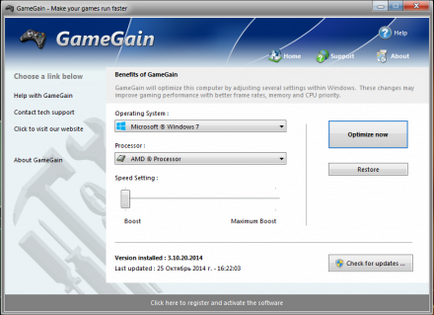Да започнем с най-простите. Определяне FPS влезе в речника на компютърните потребители за дълго време, но все още не разбират смисъла на тази абревиатура - броят на кадрите в секунда (Frame в секунда). Това означава, че колкото повече толкова по-добре. Нормата е стойността на 60. И ние ще се опитаме да се повиши вашите "рамки" цял куп непоследователни действия. Ако тя работи, а след това играта ще започне да лети, и компютъра като цяло ще работи малко по-бързо.
Имам една операционна система, между другото, не е лицензиран. Не се притеснявайте, всеки има своите грехове.
1.1. Увеличаването на скоростта, като изключите ефекти
Ако сте забелязали, че в Windows 7 има много визуални ефекти, като гладката отварянето на прозореца, deconfinement видове и така нататък. Тези, които не се нуждаят от тях, или дори да се предотврати, посветен.
За тяхното частично или пълно изключване е необходимо да отидете в "Свойства на системата". Това може да стане по няколко начина:
- Отидете на "Старт", след което изберете "Computer". Там ще намерите бутона "Свойства на системата", които се нуждаем.
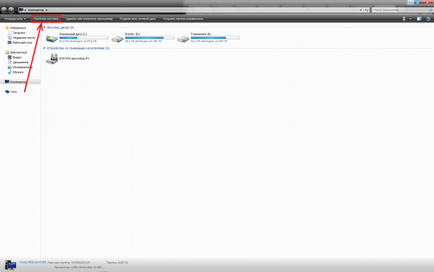
- Натиснете клавишната комбинация «Победа» (проверете кутия) + «Пауза | Break». Вие веднага ще се озовете в System Properties, което е хубаво.
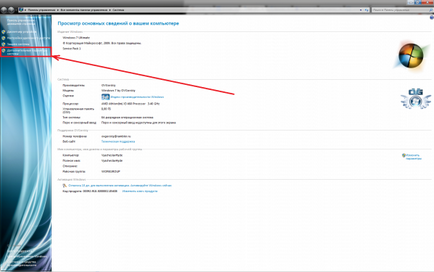
Сега, всичко е много просто. Отидете в раздела "Разширени", а след това кликнете върху първия бутон "Опции", което е в изпълнение. Вие автоматично ще бъдете отведени до конфигурацията на визуални ефекти. Направете по целия път, и на екрана, и на натоварването на системата се намалява значително. Не бързайте от прозореца, ние все още се нуждаят от нея.
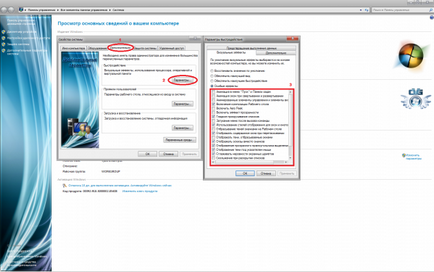
1.2. Създаване на суап файл
Ако не затвори прозорци, които са отворени в последния съвет, това е добре. Останалата част - виж по-горе. Опциите за изпълнение, за да изберете "Advanced" в раздела, а след това гледат на виртуалната памет. Кликнете върху "Промяна".
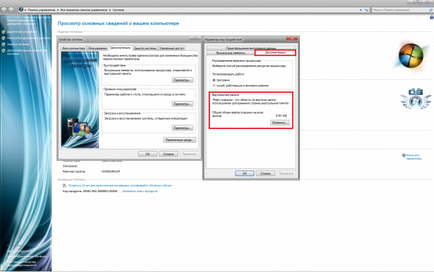
2. Свалете програми, които не се нуждаят от повече от
Както знаете, компютърът е зареден с ненужни данни, информация и други неща, когато твърде много зададете на него. че вече не е нужно и е време да се премахне. За да направите това (ако не знаете), вие трябва да отидете в "Start", след това кликнете върху "Програми и компоненти" (или премахване на програми)
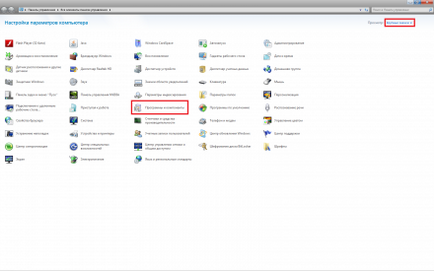
Не пощади ненужните програми - ако силно необходимо, можете да ги изтеглите отново. В същото време, трябва да се подобри вашия компютър, така че да бъде хладнокръвен.
3. Работа с Total Commander
Но това е само основната му плюс, тъй като програмата. Total Commander е в състояние да много, че ние ще трябва да се подобри компютър и игри. Ако не ви харесва тази идея, можете да изтеглите друга програма, но тя е много добра причина. Защото е лесно да свикне казва истината. Опитайте. И аз идвам до 4-ти полезно допълнение ТС.
3.1. Registry Cleaner
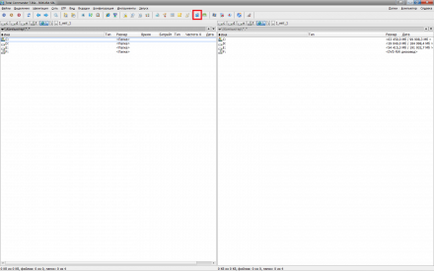
Една от възможностите TC - почистване на системния регистър. Това е доста полезна функция, тъй като програмата търси всички ненужни системни ключове и ги предоставя за премахване. Това е много проста: първо натискане на "Търси" и натиснете "Почистване" след приключването му.
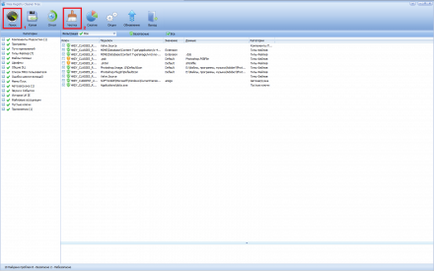
Бих искала да отбележа, че за изтриване ключове са разделени на безопасна и опасна. Tick отстраняване ще бъде само първата (Те са зелени). Последното може да бъде отстранен, не се притеснявайте, просто защото системата ни предупреждава: след може да се появи отстраняване на незначителни промени. Ако никога не сте не го направи, а след това най-вероятно ще можете да намерите повече от хиляда ключове за премахване задължително.
3.2. почистване на диска
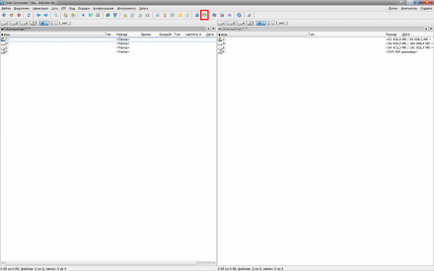
Друга възможност, която вече ви позволява да премахнете нежелани файлове от вашия твърд диск. Безопасно ли е? Можете да се доверите - тя никога няма да си позволи да изтриете нещо важно. Всичко е направено по същия начин, както в предишния случай, но на екрана аз все още може да предложи.
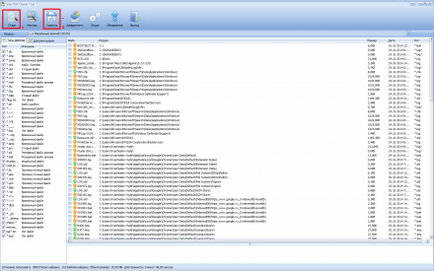
Като допълнителни файлове, произведени почти всеки ден, ако не сте направили чисто - да бъдат готови да се премахне гигабайта глупости. Но това не е всичко. Същата програма е в състояние да дефрагментирате, който също се нуждаем.
3.2.1. дефрагментиране
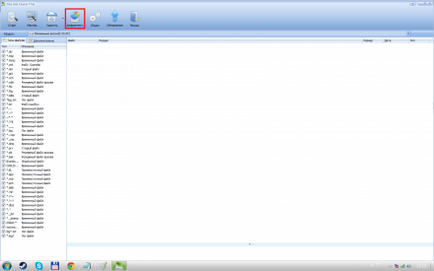
Най-малко полезно нещо, което позволява на всички данни на устройството, за да оборудват. Същото нещо, което сложи купчина бельо и чорапи - по двойки. Дефрагментиране много помага на компютъра работи по-бързо, но това трае дълго време. За всеки диск, което трябва да направите някои действия, че всичко е наред:
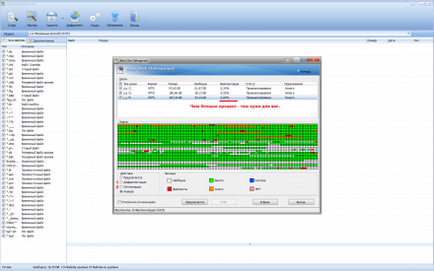
Червени квадрати - Това е лоша квадрати. Колкото повече от тях, толкова по-лошо. Ние се опитваме да ги добавите в един голям фрагмент, който фрагмент е в действителност престава да бъде. За всеки дефрагментиране на диск първо се и след това се оптимизира. След това, най-добре е да рестартирате компютъра.
3.3. стартиране на програми
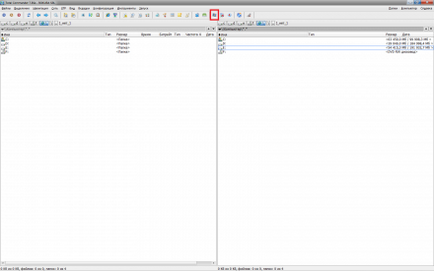
Много програми, разработчик, който не мисли за натоварването на вашия компютър поради поставят автоматично със стартирането, да започнат веднага след като включите компютъра. И най-важното, тихо ще седи в долния десен ъгъл и да заредите вашите задачи на процесора. Разбира се, всяка програма, която можете да включите ръка и затова е необходимо да се коригира ситуацията
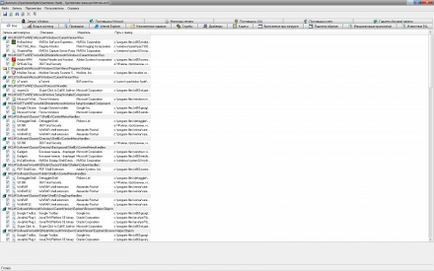
3.4. В допълнение,
ТС има много програми, които могат да ви помогнат като "компютър живот." Има и собствените си програми за премахване, и собствен диспечера на задачите, както и възможност за запис на диска, както и способността да се покажат скритите файлове и други. Експериментирайки, вие ще можете да сортирате тези възможности себе си - аз не ви разкажа за тях днес, тъй като темата е посветена на подобряване на работата на компютъра. Но TC - най-добрият избор, аз съм доволен от тази програма.
В ATI Radeon, а NVIDIA има плъзгач, в ляво - Производителност и отдясно - качеството. Ако плъзгачът е изцяло насочена към дясната страна, а след това го оправя. Тя трябва да помогне малко.
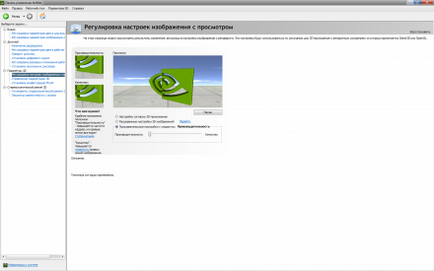
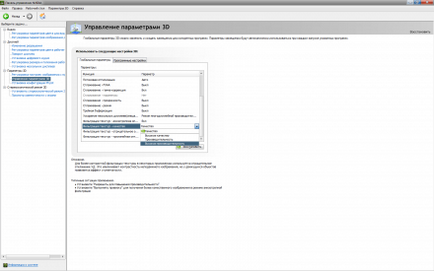
5. Ускоряване използване Game Booster
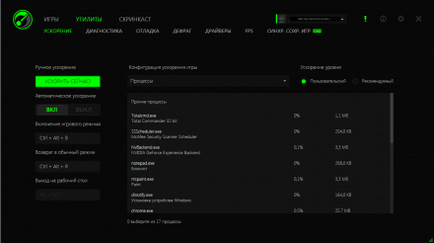
Регистрирайте се и стартирате програмата. След това трябва да отидете на помощната програма, на която виждате и ускорение. Все още има много инструменти там, но това е по ваша преценка. По всяко време можете да се ускори компютъра ви и да се върнете към нормална работа, както от програмата и клавишната комбинация (може да се персонализира). Полезна боклук.
6. Ускоряване използване контрол CPU
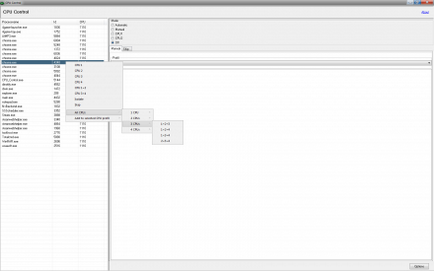
Третата колона показва колко използващи сърцевини (1 - се използва сърцевина, 0 - не се използва). Имам всичките три модула и една нула, тъй като аз trinuclear процесор. Изпълзяват десния бутон на мишката върху всеки процес, ние избираме процесора 1, така че тези, натоварени първо ядро. И кликнете с десен бутон върху процеса на играта, изберете всички ядра. (Ако има повече от два, а след това да снимката Ако три ядра -. 1 + 2 + 3, ако четири - 1 + 2 + 3 + 4). Надявам се, че е ясно.
7. Ускорение чрез GameGain